உங்கள் விசைப்பலகை தொடர்ந்து தவறான எழுத்துக்களைத் தட்டச்சு செய்கிறதா? இது மிகவும் எரிச்சலூட்டும் மற்றும் நீங்கள் மட்டும் இதை எதிர்கொள்வதில்லை. பல விண்டோஸ் பயனர்கள் இந்த சிக்கலைப் புகாரளிக்கின்றனர். ஆனால் நீங்கள் அதை சரிசெய்ய முடியும் என்பது நல்ல செய்தி. முயற்சி செய்ய 6 திருத்தங்கள் இங்கே உள்ளன.
முயற்சிக்க வேண்டிய திருத்தங்கள்:
நீங்கள் அனைத்தையும் முயற்சிக்க வேண்டிய அவசியமில்லை; உங்களுக்காக வேலை செய்யும் ஒன்றை நீங்கள் கண்டுபிடிக்கும் வரை பட்டியலில் கீழே உங்கள் வழியில் செயல்படுங்கள்.
- உங்கள் விசைப்பலகையில், அழுத்தவும் FN முக்கிய மற்றும் ஒன்றில் அதே நேரத்தில் முக்கிய. பின்னர், உங்கள் சிக்கலைச் சோதிக்க ஒரு வார்த்தையைத் தட்டச்சு செய்து முயற்சிக்கவும்.
- விசைப்பலகை
- விண்டோஸ் 10
- விண்டோஸ் 7
- விண்டோஸ் 8
சரி 1: எண் பூட்டை முடக்கு
உங்கள் விசைப்பலகை எழுத்துகளுக்குப் பதிலாக எண்களைத் தட்டச்சு செய்யத் தொடங்கினால், நீங்கள் தவறுதலாக Num Lockஐ இயக்கலாம். இந்தச் சந்தர்ப்பத்தில், Num Lock ஐ முடக்கினால் உங்கள் சிக்கலைச் சரிசெய்ய முடியும். அதை எப்படி செய்வது என்பது இங்கே:
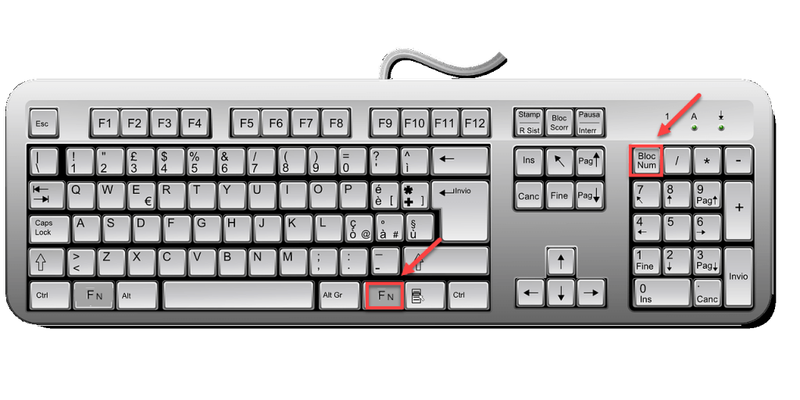
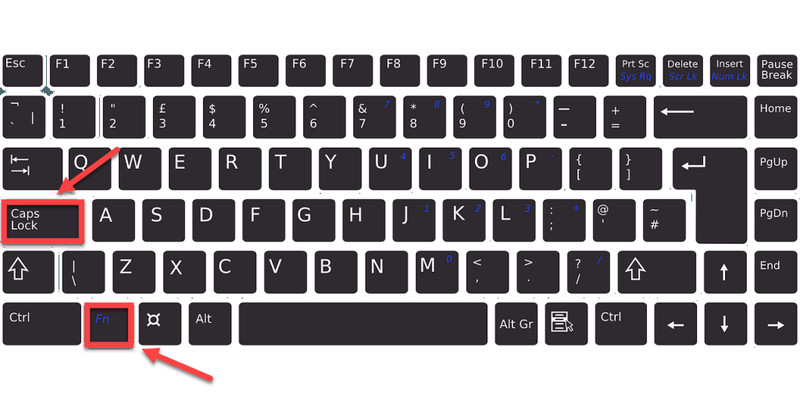
உங்கள் விசைப்பலகை இப்போது இயல்பு நிலைக்குத் திரும்பும் என நம்புகிறேன். இல்லையென்றால், கீழே படித்துவிட்டு திருத்த முயற்சிக்கவும்.
சரி 2: உங்கள் விசைப்பலகை தளவமைப்புகளுக்கு இடையில் மாறவும்
உங்கள் கணினியில் ஒன்றுக்கு மேற்பட்ட விசைப்பலகை தளவமைப்புகளை நிறுவியிருந்தால், உங்கள் விசைப்பலகை தளவமைப்பை நீங்கள் கவனக்குறைவாக மாற்றியிருக்கலாம். ஆனால் கவலைப்பட வேண்டாம், நீங்கள் அதை சரிசெய்யலாம். கீழே உள்ள வழிமுறைகளைப் பின்பற்றவும்:
ஒன்று) பணிப்பட்டியில் உள்ள மொழி பொத்தானைக் கிளிக் செய்யவும்.
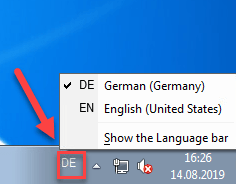
இரண்டு) மற்றொரு உள்ளீட்டு மொழிக்கு மாறவும், பின்னர் மீண்டும் மாறவும். (என்னுடைய விஷயத்தில், உள்ளீட்டு மொழியை ஜெர்மன் மொழிக்கு மாற்றுவேன், பின்னர் அதை மீண்டும் ஆங்கிலத்திற்கு மாற்றுவேன்.)
3) இது உங்கள் சிக்கலைச் சரிசெய்ததா என்பதைப் பார்க்க, உங்கள் விசைப்பலகையைச் சரிபார்க்கவும்.
உங்கள் விசைப்பலகை வரைபடம் இன்னும் உங்கள் விசைகளில் உள்ள எழுத்துக்களுடன் பொருந்தவில்லை என்றால், கீழே சென்று சரிசெய்து பார்க்கவும்.
சரி 3: விசைப்பலகை சரிசெய்தலை இயக்கவும்
இந்தச் சிக்கலுக்கான மற்றொரு விரைவான தீர்வானது, உங்கள் சிக்கலைக் கண்டறிந்து சரிசெய்ய Windows சரிசெய்தலை இயக்குகிறது. அதை எப்படி செய்வது என்று பார்க்க கீழே உள்ள வழிமுறைகளைப் பின்பற்றவும்:
விண்டோஸ் விசைப்பலகை சரிசெய்தல் என்றால் என்ன?விசைப்பலகை சரிசெய்தல் என்பது விண்டோஸ் உள்ளமைக்கப்பட்ட பயன்பாடாகும், இது பொதுவான விசைப்பலகை பிழைகளை தானாகவே கண்டறிந்து சரிசெய்யும்.
ஒன்று) உங்கள் விசைப்பலகையில், அழுத்தவும் விண்டோஸ் லோகோ விசை மற்றும் வகை சரிசெய்தல் . பின்னர், தேர்ந்தெடுக்கவும் அமைப்புகளைச் சரிசெய்தல் .
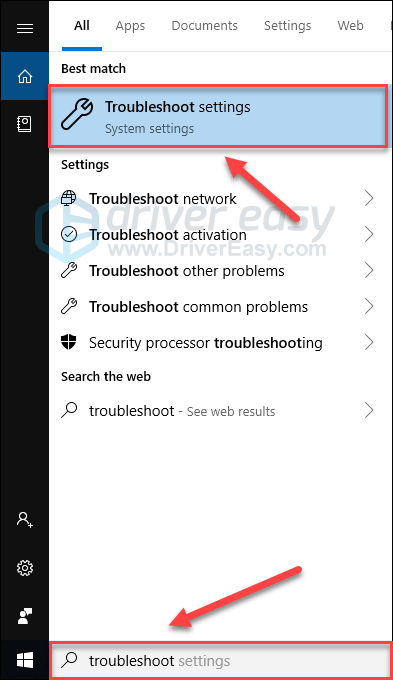
இரண்டு) கிளிக் செய்யவும் விசைப்பலகை , பின்னர் கிளிக் செய்யவும் சரிசெய்தலை இயக்கவும் .
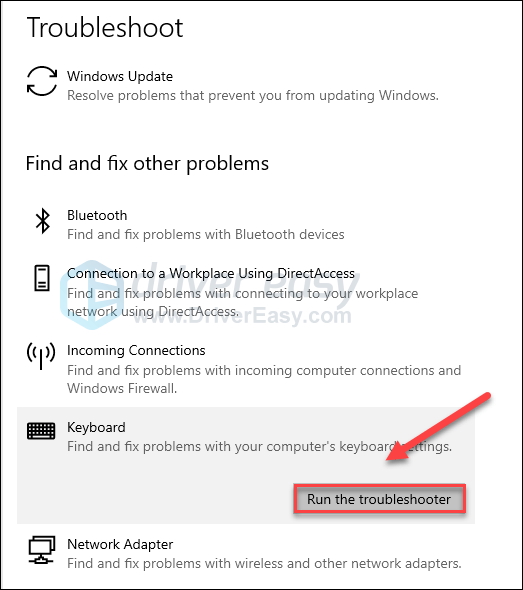
3) Windows உங்கள் சிக்கலைத் தானாகவே கண்டுபிடித்து சரிசெய்யும் வரை காத்திருக்கவும்.
விண்டோஸ் உங்கள் சிக்கலைக் கண்டறியத் தவறினால், கவலைப்பட வேண்டாம். இன்னும் 3 திருத்தங்கள் முயற்சி செய்ய உள்ளன.
சரி 4: உங்கள் விசைப்பலகை இயக்கியைப் புதுப்பிக்கவும்
நீங்கள் தவறான விசைப்பலகை இயக்கியைப் பயன்படுத்தினால் அல்லது அது காலாவதியானதாக இருந்தால் இந்தச் சிக்கல் ஏற்படலாம். உங்கள் விசைப்பலகை சரியாகச் செயல்பட, எல்லா நேரங்களிலும் சமீபத்திய சரியான இயக்கி வைத்திருப்பது அவசியம்.
உங்கள் விசைப்பலகைக்கு சரியான இயக்கியைப் பெற இரண்டு வழிகள் உள்ளன:
விருப்பம் 1 - கைமுறையாக - இந்த வழியில் உங்கள் இயக்கிகளைப் புதுப்பிக்க உங்களுக்கு சில கணினித் திறன்களும் பொறுமையும் தேவைப்படும், ஏனென்றால் ஆன்லைனில் சரியான டிரைவரைக் கண்டுபிடித்து, அதைப் பதிவிறக்கி படிப்படியாக நிறுவ வேண்டும்.
அல்லது
விருப்பம் 2 - தானாகவே (பரிந்துரைக்கப்படுகிறது) - இது விரைவான மற்றும் எளிதான விருப்பமாகும். இரண்டு மவுஸ் கிளிக்குகளில் இவை அனைத்தும் செய்யப்படுகின்றன - நீங்கள் கணினியில் புதியவராக இருந்தாலும் எளிதானது.
விருப்பம் 1 - இயக்கியை கைமுறையாக பதிவிறக்கி நிறுவவும்
உங்கள் விசைப்பலகையின் உற்பத்தியாளர் இயக்கிகளைப் புதுப்பித்துக்கொண்டே இருக்கிறார். அவற்றைப் பெற, நீங்கள் உற்பத்தியாளர் ஆதரவு வலைத்தளத்திற்குச் செல்ல வேண்டும், விண்டோஸ் பதிப்பின் உங்கள் குறிப்பிட்ட சுவையுடன் தொடர்புடைய இயக்கியைக் கண்டறியவும் (எடுத்துக்காட்டாக, விண்டோஸ் 32 பிட்) மற்றும் இயக்கியை கைமுறையாகப் பதிவிறக்கவும்.
உங்கள் கணினிக்கான சரியான இயக்கிகளைப் பதிவிறக்கியவுடன், பதிவிறக்கம் செய்யப்பட்ட கோப்பில் இருமுறை கிளிக் செய்து, இயக்கியை நிறுவ திரையில் உள்ள வழிமுறைகளைப் பின்பற்றவும்.
விருப்பம் 2 - உங்கள் விசைப்பலகை இயக்கி தானாகவே புதுப்பிக்கவும்
உங்கள் விசைப்பலகை இயக்கியை கைமுறையாக புதுப்பிக்க உங்களுக்கு நேரம், பொறுமை அல்லது கணினி திறன்கள் இல்லையென்றால், நீங்கள் அதை தானாகவே செய்யலாம் டிரைவர் ஈஸி .
டிரைவர் ஈஸி தானாகவே உங்கள் கணினியை அடையாளம் கண்டு அதற்கான சரியான இயக்கிகளைக் கண்டறியும். உங்கள் கணினி இயங்கும் கணினியை நீங்கள் சரியாகத் தெரிந்து கொள்ள வேண்டிய அவசியமில்லை, தவறான இயக்கியைப் பதிவிறக்கி நிறுவும் அபாயம் உங்களுக்குத் தேவையில்லை, மேலும் நிறுவும் போது தவறு செய்வது பற்றி நீங்கள் கவலைப்பட வேண்டியதில்லை.
Driver Easy இன் இலவசம் அல்லது Pro பதிப்பு மூலம் உங்கள் இயக்கிகளை தானாகவே புதுப்பிக்கலாம். ஆனால் புரோ பதிப்பில் இது 2 கிளிக்குகளை மட்டுமே எடுக்கும்:
1) பதிவிறக்கம் மற்றும் இயக்கி எளிதாக நிறுவவும்.
இரண்டு) இயக்கி எளிதாக இயக்கவும் மற்றும் கிளிக் செய்யவும் இப்போது ஸ்கேன் செய்யவும் பொத்தானை. டிரைவர் ஈஸி உங்கள் கம்ப்யூட்டரை ஸ்கேன் செய்து, ஏதேனும் சிக்கல் உள்ள டிரைவர்களைக் கண்டறியும்.
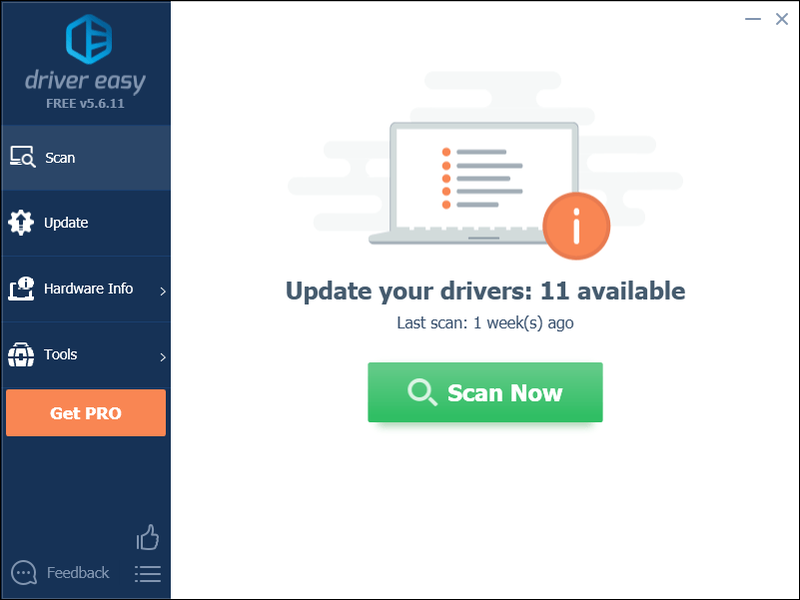
3) கிளிக் செய்யவும் அனைத்தையும் புதுப்பிக்கவும் சரியான பதிப்பை தானாக பதிவிறக்கம் செய்து நிறுவவும் அனைத்து உங்கள் கணினியில் விடுபட்ட அல்லது காலாவதியான இயக்கிகள் (இதற்குத் தேவை ப்ரோ பதிப்பு - அனைத்தையும் புதுப்பி என்பதைக் கிளிக் செய்யும் போது மேம்படுத்தும்படி கேட்கப்படுவீர்கள்).
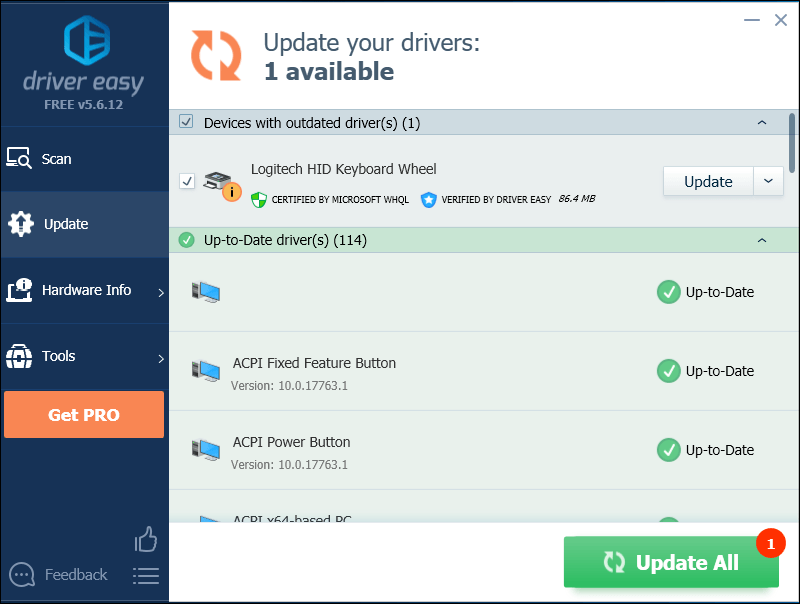
நீங்கள் விரும்பினால் அதை இலவசமாக செய்யலாம், ஆனால் இது ஓரளவு கையேடு.
உங்களுக்கு உதவி தேவைப்பட்டால், Driver Easy இன் ஆதரவுக் குழுவை இல் தொடர்பு கொள்ளவும்.உங்கள் விசைப்பலகை இயக்கியைப் புதுப்பித்த பிறகு உங்கள் கணினியை மறுதொடக்கம் செய்யவும். உங்கள் கணினி மறுதொடக்கம் செய்யப்பட்ட பிறகு, உங்கள் சிக்கல் தீர்க்கப்பட்டதா எனச் சரிபார்க்கவும். இல்லையெனில், கீழே உள்ள திருத்தத்தை முயற்சிக்கவும்.
சரி 5: விண்டோஸ் புதுப்பிப்புகளைச் சரிபார்க்கவும்
விண்டோஸ் புதுப்பிப்புகள் வன்பொருள் மற்றும் மென்பொருள் ஆகிய இரண்டிற்கும் தொடர்புடைய பிழைகளை நிவர்த்தி செய்யலாம். எனவே, உங்கள் விசைப்பலகை சரியாக இயங்க அனைத்து புதிய விண்டோஸ் புதுப்பிப்புகளையும் நிறுவியுள்ளீர்கள் என்பதை உறுதிப்படுத்தவும். அதை எப்படி செய்வது என்பது இங்கே:
ஒன்று) உங்கள் விசைப்பலகையில், அழுத்தவும் விண்டோஸ் லோகோ முக்கிய பின்னர், தட்டச்சு செய்யவும் விண்டோஸ் மேம்படுத்தல் மற்றும் தேர்ந்தெடுக்கவும் விண்டோஸ் புதுப்பிப்பு அமைப்புகள் .
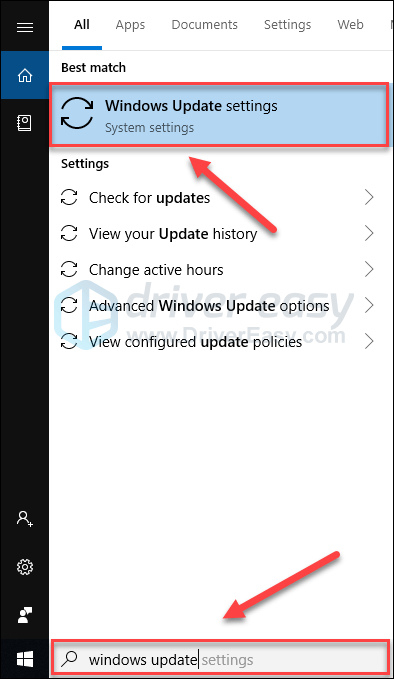
இரண்டு) கிளிக் செய்யவும் புதுப்பிப்புகளைச் சரிபார்க்கவும், விண்டோஸ் தானாகவே புதுப்பிப்புகளைப் பதிவிறக்கி நிறுவும் வரை காத்திருக்கவும்.
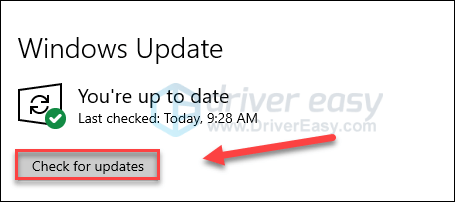
3) புதுப்பிப்பு முடிந்ததும் உங்கள் கணினியை மறுதொடக்கம் செய்யவும். பின்னர், உங்கள் விசைப்பலகை சரியாகச் செயல்படுகிறதா எனச் சரிபார்க்கவும்.
உங்கள் சிக்கல் தொடர்ந்தால், கீழே உள்ள திருத்தம் 6 ஐச் சரிபார்க்கவும்.
சரி 6: உங்கள் விசைப்பலகையை உங்கள் கணினியுடன் மீண்டும் இணைக்கவும்
மேலே உள்ள திருத்தங்கள் எதுவும் வேலை செய்யவில்லை என்றால், உங்கள் விசைப்பலகையை மீண்டும் நிறுவுவது உங்கள் சிக்கலுக்கு தீர்வாக இருக்கும். அதை எப்படி செய்வது என்பது இங்கே:
இந்த திருத்தம் டெஸ்க்டாப் பயனர்களுக்கு மட்டுமே பொருந்தும். நீங்கள் மடிக்கணினியைப் பயன்படுத்துகிறீர்கள் என்றால், உங்கள் மடிக்கணினியை அணைத்துவிட்டு, உங்கள் பேட்டரியை மீண்டும் நிறுவி, உங்கள் கணினியை மறுதொடக்கம் செய்வதற்கு முன் 3 நிமிடங்கள் காத்திருக்கவும்.நீங்கள் பயன்படுத்தினால் USB விசைப்பலகை
ஒன்று) உங்கள் கணினியை அணைக்கவும்.
இரண்டு) துண்டிக்கவும் USB கேபிள் இது உங்கள் விசைப்பலகையை உங்கள் கணினியுடன் இணைக்கிறது.
3) உங்கள் விசைப்பலகையை உங்கள் கணினியுடன் மீண்டும் இணைக்கவும். (அல்லது, USB கேபிளை மற்றொரு USB போர்ட்டில் செருக முயற்சிக்கவும்.)
4) உங்கள் சிக்கலைச் சரிபார்க்க உங்கள் கணினியை மறுதொடக்கம் செய்யவும்.
இது உங்கள் சிக்கலைச் சரிசெய்துள்ளது என்று நம்புகிறேன். உங்களிடம் ஏதேனும் கேள்விகள் இருந்தால், கீழே ஒரு கருத்தைச் சேர்க்கவும்.
நீங்கள் வயர்லெஸ் கீபோர்டைப் பயன்படுத்துகிறீர்கள் என்றால்
ஒன்று) உங்கள் கணினியை அணைக்கவும்.
இரண்டு) உங்கள் கண்டுபிடி விசைப்பலகை பெறுதல் நமது கணினியின் பின்புறம் அல்லது முன்புறம்.
அனைத்து வயர்லெஸ் விசைப்பலகைகளிலும் கணினியில் செருகப்பட்ட ஒரு ரிசீவர் உள்ளது, மேலும் விசைப்பலகை அந்த ரிசீவருடன் வயர்லெஸ் முறையில் இணைக்கிறது. ரிசீவர் எப்படி இருக்கும் என்பது இங்கே:
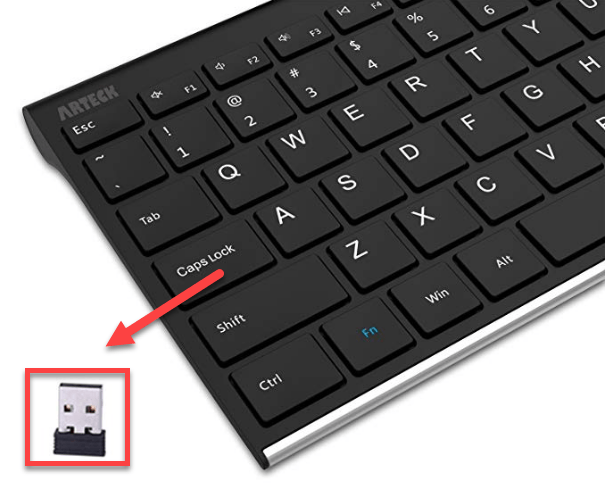
3) 3 நிமிடங்கள் காத்திருந்து, ரிசீவரை உங்கள் கணினியின் பின்புறம் அல்லது முன்புறத்தில் இணைக்கவும்.
4) உங்கள் சிக்கலைச் சோதிக்க உங்கள் கணினியை மறுதொடக்கம் செய்யவும்.
மேலே உள்ள திருத்தங்களில் ஒன்று உதவியது என்று நம்புகிறேன்! உங்களிடம் ஏதேனும் கேள்விகள் அல்லது பரிந்துரைகள் இருந்தால், தயவுசெய்து கீழே ஒரு கருத்தை தெரிவிக்கவும்.
![[தீர்க்கப்பட்டது] ரெயின்போ சிக்ஸ் சீஜ் ஃப்ரீசிங் 2022](https://letmeknow.ch/img/knowledge/16/rainbow-six-siege-freezing-2022.jpg)
![[தீர்ந்தது] Minecraft பிளாக் ஸ்கிரீன் சிக்கல் - 2022 உதவிக்குறிப்புகள்](https://letmeknow.ch/img/knowledge/08/minecraft-black-screen-issue-2022-tips.jpg)
![Minecraft சேவையகத்துடன் இணைக்க முடியாது [சரி]](https://letmeknow.ch/img/network-issues/70/minecraft-can-t-connect-server.jpg)

![[தீர்க்கப்பட்டது] இன்டெல் எக்ஸ்ட்ரீம் ட்யூனிங் பயன்பாடு (XTU) திறக்கப்படவில்லை](https://letmeknow.ch/img/knowledge-base/AB/solved-intel-extreme-tuning-utility-xtu-not-opening-1.png)
![NEXIQ USB-Link 2 இயக்கி [பதிவிறக்கி நிறுவவும்]](https://letmeknow.ch/img/driver-download/17/nexiq-usb-link-2-driver.jpg)
![[பதிவிறக்கம்] Windows 10, 11க்கான Intel Iris Xe Graphics Driver](https://letmeknow.ch/img/knowledge/24/intel-iris-xe-graphics-driver.jpg)